¿De qué manera las ventanas 10 trabajos barra de tareas?
Cada vez más de una ventana se sienta frente a su escritorio de Windows 10, se enfrenta a un problema logístico: Programas y ventanas tienden a superponerse, lo que hace difícil de detectar. Para empeorar las cosas, los programas como navegadores web y Microsoft Word pueden contener varias ventanas cada uno. ¿Cómo se mantiene un registro de todas las ventanas?
La solución de Windows 10 a un escritorio lleno de gente es la barra de tareas - un área especial que realiza un seguimiento de los programas en ejecución y sus ventanas. Se muestra aquí, la barra de tareas vive a lo largo de la parte inferior de su escritorio, en constante actualización de sí mismo para mostrar un icono para cada programa de escritorio actualmente en ejecución.
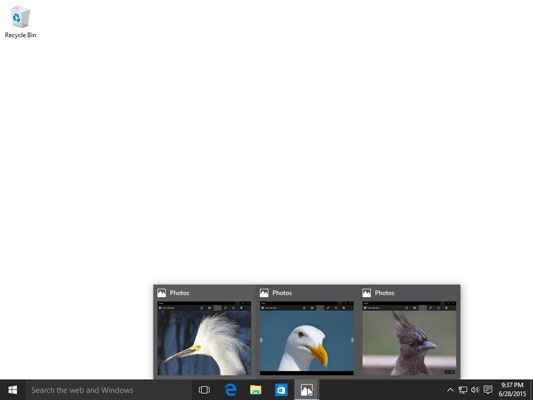
A diferencia de Windows 8, Windows 10 mantiene la barra de tareas firmemente en su lugar, incluso cuando se ejecuta en modo Tablet. La barra de tareas siempre permanece accesible a lo largo del borde inferior de la pantalla, incluso cuando las aplicaciones o el menú Inicio llenan la pantalla.
La barra de tareas también sirve como un lugar para poner en marcha sus programas favoritos. Al mantener los iconos de tus programas favoritos de la vista y uno rápido clic de distancia, estás ahorrarán un desvío para el menú Inicio.
No estoy seguro de lo que hace un icono de la barra de tareas? Descanse el puntero del ratón sobre cualquiera de los iconos de la barra de tareas para ver bien el nombre del programa o una imagen en miniatura del contenido del programa, tal como se muestra. En esa figura, por ejemplo, se puede ver que el Photo Viewer está mostrando tres fotos.
Desde la barra de tareas, puede realizar magia poderosa, como se describe en la siguiente lista:
Para jugar con un programa que aparece en la barra de tareas, haga clic en su icono. La ventana se eleva a la superficie y se apoya sobre las demás ventanas abiertas, listo para la acción. Al hacer clic en el icono de la barra de tareas una vez que minimiza la misma ventana.
Cada vez que se carga una aplicación o programa, su icono aparece automáticamente en la barra de tareas. Si uno de sus ventanas abiertas nunca se pierde en el escritorio, haga clic en su icono en la barra de tareas para llevarlo a la vanguardia.
Para cerrar una aplicación o programa que aparece en la barra de tareas, botón derecho del ratón su icono y seleccione Cerrar en el menú emergente. El programa se cierra, como si hubieras elegido el comando Salir desde dentro de su propia ventana. (El programa de partir pensativo le da la oportunidad de guardar su trabajo antes de que se cierra y se va fuera de la pantalla.)
Iconos barra de tareas con un subrayado fina a lo largo de su borde inferior le permiten saber que su aplicación o programa se está ejecutando actualmente.
Tradicionalmente, la barra de tareas vive a lo largo de su de escritorio fondo borde, pero se puede mover a cualquier borde que desea, un ahorrador de espacio útil en monitores extra anchas. (Insinuación: Trate arrastrándolo hacia el lado de la pantalla. Si no se mueve, a la derecha; haga clic en la barra de tareas y haga clic en Bloquear la barra de tareas para eliminar la marca de verificación por esa opción).
Si la barra de tareas mantiene escondido debajo del borde inferior de la pantalla, señalar con el ratón en el borde inferior de la pantalla hasta que las superficies de barra de tareas. Luego a la derecha; haga clic en la barra de tareas, seleccione Propiedades y quite la marca de verificación de la opción Ocultar automáticamente la barra de tareas.
Usted puede añadir sus aplicaciones favoritas y programas directamente a la barra de tareas: En el menú Inicio, haga; haga clic en el nombre o el azulejo del programa favorito y seleccione Anclar a la barra de tareas. El icono del programa entonces vive en la barra de tareas para facilitar el acceso, como si se estuviera ejecutando. Cansado del programa acaparando espacio en la barra de tareas? derecha, haga clic en él y seleccione Desanclar este programa desde la barra de tareas.



